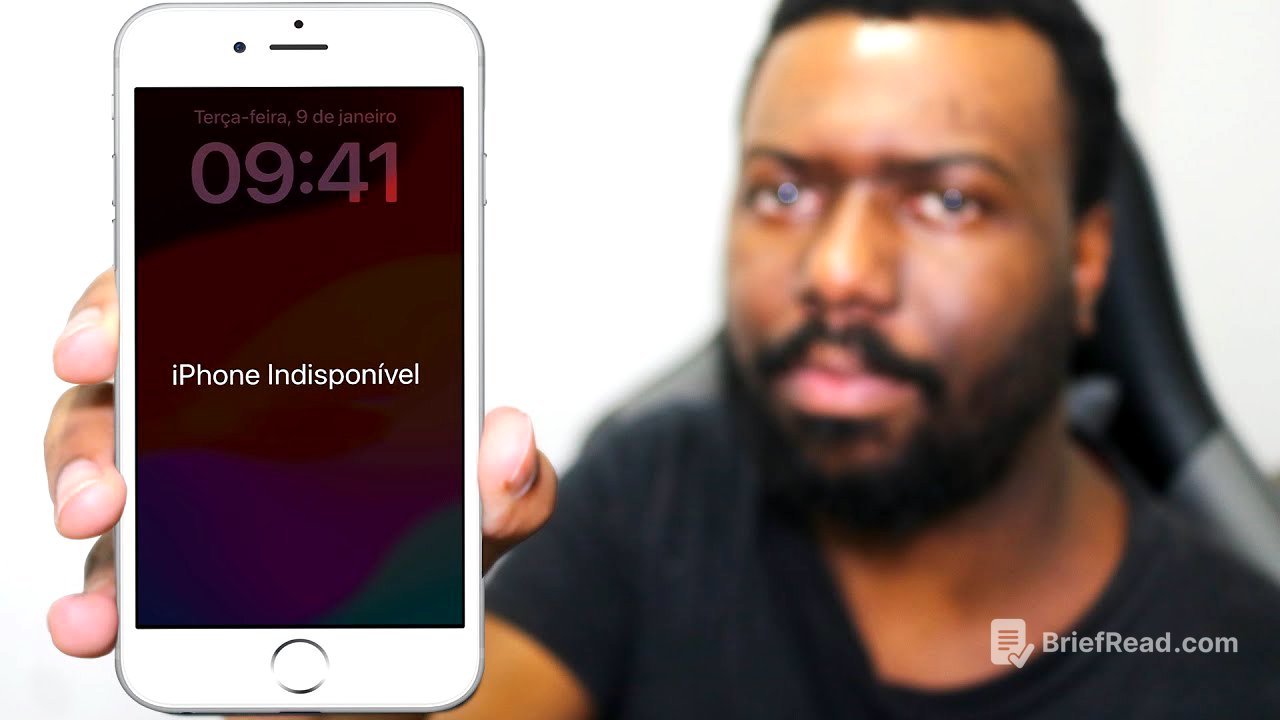Breve Resumo
Este vídeo demonstra como resolver o problema de "iPhone Inativo" em diversos modelos de iPhone e iPad. O processo envolve conectar o dispositivo a um computador, verificar se há uma conta iCloud associada, colocar o iPhone em modo de recuperação e usar um software específico para restaurar o sistema. É crucial estar ciente de que este procedimento apagará todos os dados do dispositivo.
- Conectar o iPhone ao computador usando um cabo original e verificar o reconhecimento.
- Consultar o IMEI do celular para verificar se há uma conta iCloud associada.
- Utilizar um software específico para restaurar o iPhone, após colocá-lo em modo de recuperação.
Preparação e Conexão do iPhone [0:00]
O vídeo começa explicando que o método para resolver o problema de "iPhone Inativo" funciona em diversos modelos de iPhone e iPad. O primeiro passo é conectar o iPhone ao computador utilizando um cabo, preferencialmente o original. É importante testar diferentes entradas USB do computador, pois algumas podem não funcionar corretamente com o iPhone. Se o computador não reconhecer o dispositivo, o processo não poderá prosseguir.
Verificação do IMEI e Status do iCloud [1:11]
Para verificar se o iPhone tem uma conta iCloud associada, o apresentador demonstra como obter o número IMEI do dispositivo. Isso é feito forçando a reinicialização do iPhone pressionando os botões de volume mais, volume menos e o botão Power simultaneamente até que o dispositivo reinicie. Após reiniciar, o número IMEI é exibido na tela de recuperação. Esse número é então usado em um site de consulta para verificar o status do "Find My iPhone". Se o status estiver "on", significa que há uma conta iCloud associada, o que exigirá o login após a formatação.
Entrando no Modo de Recuperação [3:53]
O vídeo explica como colocar o iPhone no modo de recuperação, um passo necessário para restaurar o sistema. O procedimento varia dependendo do modelo do iPhone: para iPhones 8 e modelos mais recentes, pressiona-se volume para cima, volume para baixo e mantém-se pressionado o botão Power. Quando a tela apagar, continua-se pressionando o botão de volume para baixo até aparecer o símbolo do iTunes. Para iPhones 7, pressiona-se o botão de volume para baixo e o botão Power. Para iPhones 5 e 6, pressiona-se o botão Home e o botão Power. É crucial que o iPhone esteja conectado ao computador via cabo USB durante este processo.
Restauração do iPhone com Software [5:50]
Após colocar o iPhone no modo de recuperação, o apresentador utiliza um software específico para restaurar o dispositivo. O programa exibe informações sobre o iPhone e oferece opções de firmware disponíveis para download. Após baixar o firmware, o apresentador desabilita a opção "Quick Flash Mode" e inicia o processo de restauração. Ele enfatiza que este processo apagará todos os dados do iPhone e recomenda que o usuário não mexa no dispositivo ou no computador durante a restauração para evitar corromper os arquivos.
Finalização e Considerações Finais [8:56]
O vídeo conclui mostrando a finalização do processo de restauração, com o iPhone reiniciando e exibindo a tela de configuração inicial. O apresentador reitera que, como o iPhone tinha uma conta iCloud associada, será necessário fazer login com a conta após a restauração. Ele também reforça a importância de fazer backup dos dados antes de realizar este procedimento, pois todos os dados serão apagados.